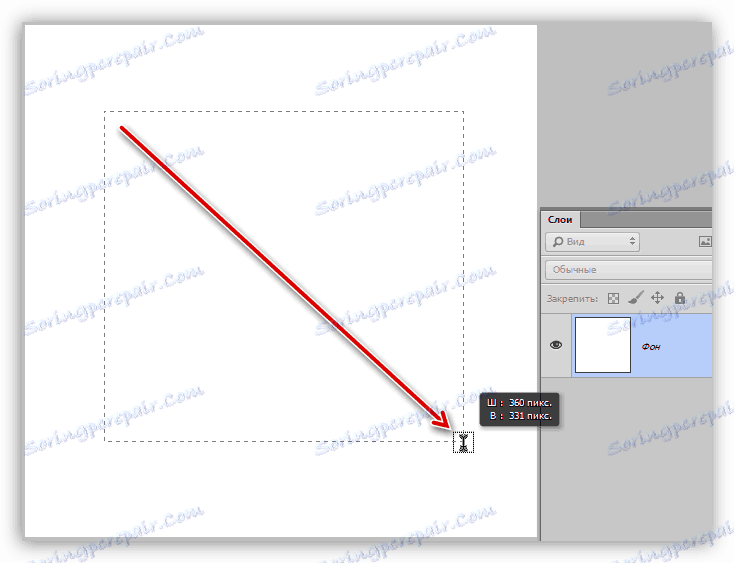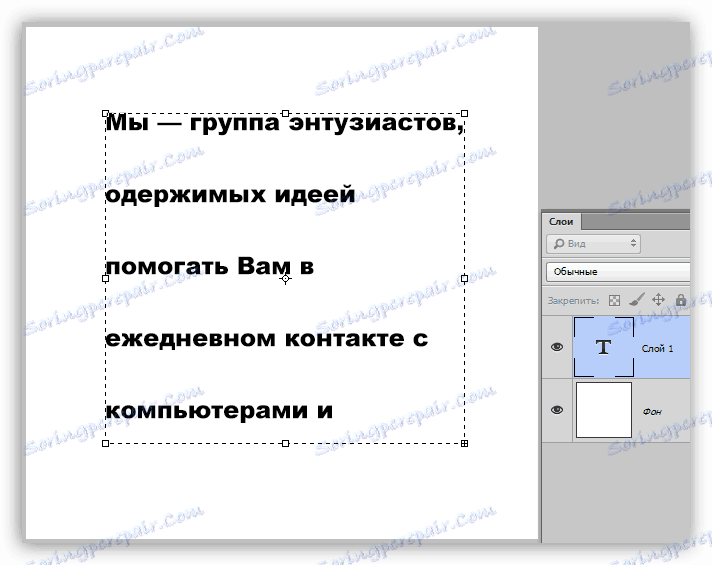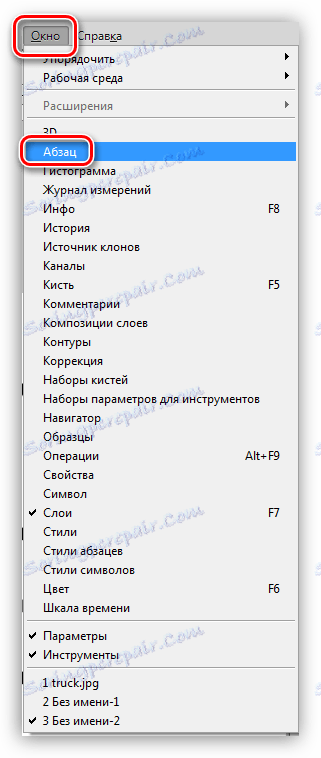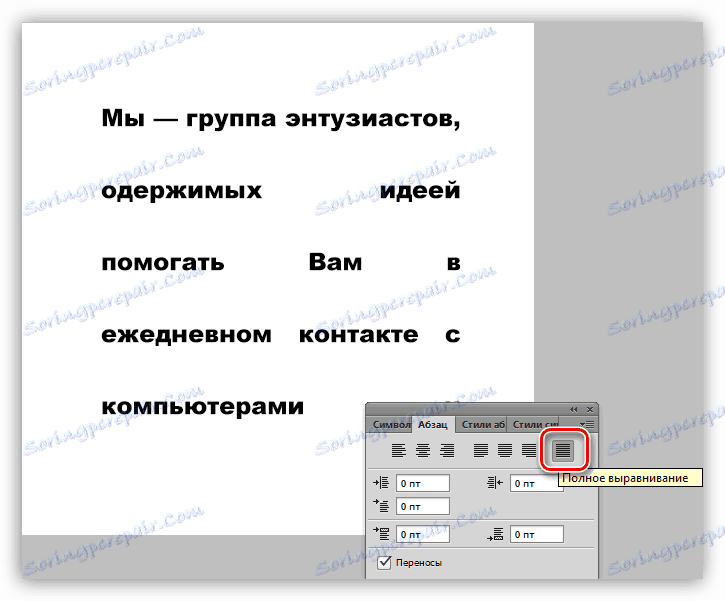Obrazložitev besedila v Photoshopu
Kljub temu, da so razvijalci Photoshopa pozicionirali svoje potomce kot urejevalnik slik, je menil, da je potrebno vanj vključiti zelo široko funkcionalnost za urejanje besedila. V tej lekciji se pogovorimo o tem, kako raztegniti besedilo po celotni širini danega bloka.
Poravnajte besedilo s širino
Ta funkcija je na voljo samo, če je bil najprej ustvarjen besedilni blok in ne ena vrstica. Ko ustvarjate blok, besedilna vsebina ne more presegati meja. To tehniko uporabljajo npr. Oblikovalci pri ustvarjanju spletnih mest v Photoshopu.
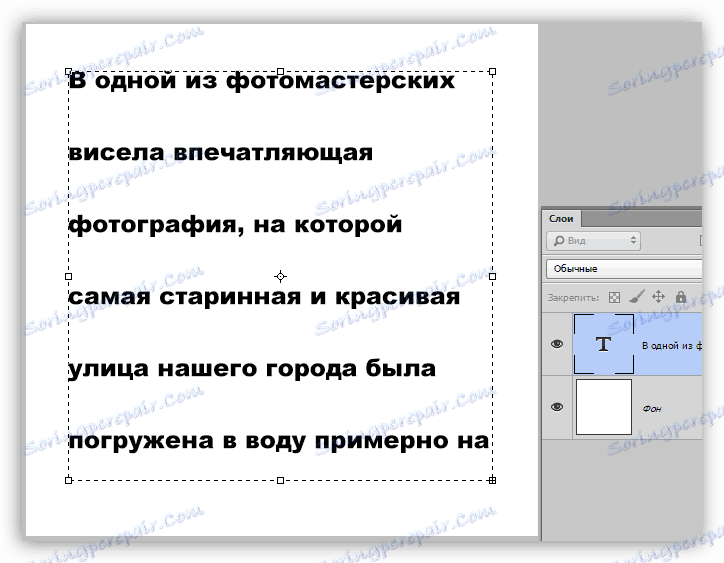
Besedilne bloke je mogoče pomanjšati, kar jim omogoča fleksibilno prilagajanje velikosti obstoječim parametrom. Če želite meriti, zadostuje, da povlečete spodnji desni marker. Pri skaliranju lahko vidite, kako se besedilo spremeni v realnem času.
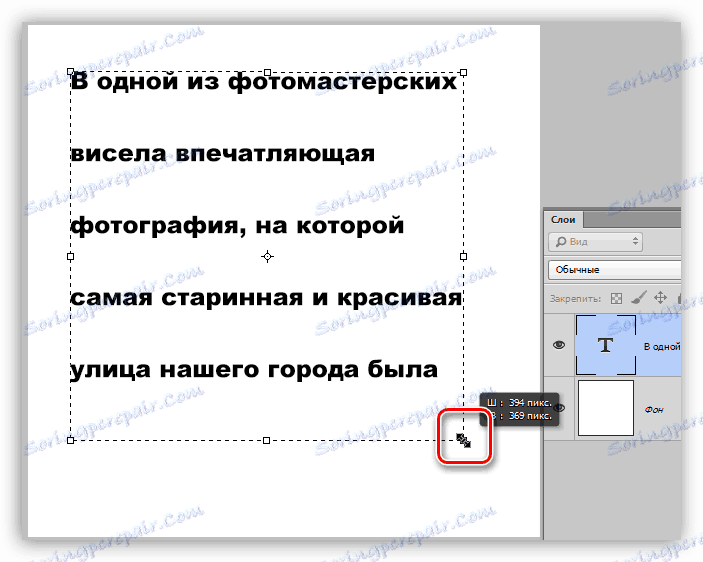
Privzeto, ne glede na velikost bloka, je besedilo v njej poravnano na levi. Če ste predhodno urejali drugo besedilo, lahko ta parameter določite s prejšnjimi nastavitvami. Če želite poravnati besedilo po celotni širini bloka, morate narediti samo eno nastavitev.
Praksa
- Izberite orodje »Horizontalno besedilo« ,
![Orodje za horizontalno besedilo v Photoshopu]()
Na platno pritrdite levi gumb miške in raztegnite blok. Velikost bloka ni pomembna, spomnite se, prej smo govorili o skaliranju?
![Ustvarjanje besedilnega bloka v Photoshopu]()
- Besedilo v bloku pišemo. Lahko preprosto kopirate predhodno pripravljeno in prilepite v bloku. To naredi običajna "kopiraj-pasta".
![Napis v besedilnem bloku v Photoshopu]()
- Za nadaljnjo prilagoditev pojdite na paleto slojev in kliknite besedilno plast. To je zelo pomembno dejanje, brez katerega besedilo ne bo urejano (konfigurirano).
![Predhodni ukrepi na tekstovni plasti v Photoshopu]()
- Pojdite v meni "Okno" in izberite element, imenovan "Odstavek" .
![Element menija odstavka v Photoshopu]()
- V odprtem oknu iščemo gumb »Popolna poravnava« in jo kliknite.
![Poravnajte besedilo s širino bloka v Photoshopu]()
Končano, je besedilo poravnano po celotni širini bloka, ki smo ga ustvarili.
Obstajajo primeri, ko velikost besed ne daje lepe poravnave besedila. V tem primeru lahko zmanjšate ali povečate razmik med znaki. Pomagal nam bo pri tej nastavitvi sledenja .
1. V istem oknu ( »Odstavek« ) pojdite na zavihek »Simbol « in odprite spustni seznam, prikazan v sliki. To je nastavitev sledenja .
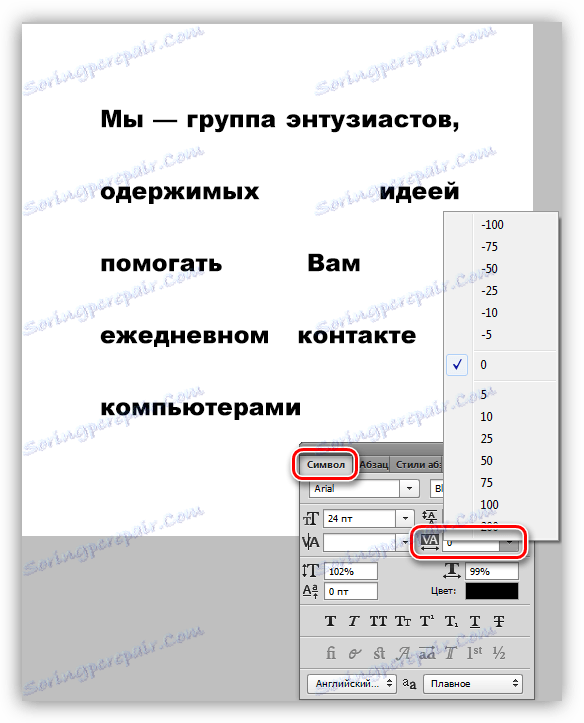
2. Nastavite vrednost na -50 (privzeta vrednost je 0).
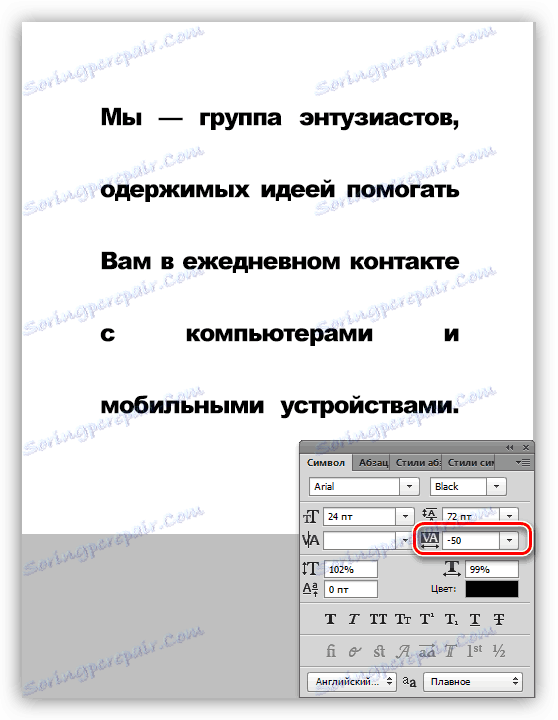
Kot vidite, se je razdalja med simboli zmanjšala in besedilo je postalo bolj kompaktno. Tako je bilo mogoče zmanjšati vrzeli in narediti blok kot celoto nekoliko lepše.
V svojem delu z besedili uporabite palete nastavitev pisave in odstavka, saj bo to krajši delovni čas in delovalo bolj profesionalno. Če nameravate razviti mesta ali tipografijo, brez teh spretnosti preprosto ne morete storiti.